Comment totaliser des nombres dans différentes tables dans LibreOffice Writer

LibreOffice Writer peut gérer certains des outils de base qui font partie de Calc (la version LibreOffice de Microsoft Excel) avec sa fonction Table. Par exemple, pour résumer le contenu de plusieurs cellules et placer le total dans une nouvelle cellule, vous utilisez exactement la même formule, "= sum <[cellstart]:[cellfinish]>.
Mais que faire si vous utilisez plusieurs tables et que vous avez besoin insérer des formules mathématiques avec des entrées d'une table et des résultats d'une autre? Comme, disons, vous avez un tableau des ventes d'un quart, et un deuxième tableau avec des ventes d'un autre trimestre, et vous voulez combiner ces deux totaux dans un troisième tableau? Honnêtement, à ce stade, vous devriez probablement utiliser Calc. Mais si vous préférez ne pas, c'est une solution facile.
Voici un exemple de trois tables dans Writer. Les deux premiers tableaux contiennent des ventes pour deux trimestres distincts. Pour la troisième table, je veux combiner les totaux des cellules correspondantes dans les première et deuxième tables. Les formules de somme dans la dernière colonne me donneront alors les totaux combinés pour les deux quarts.
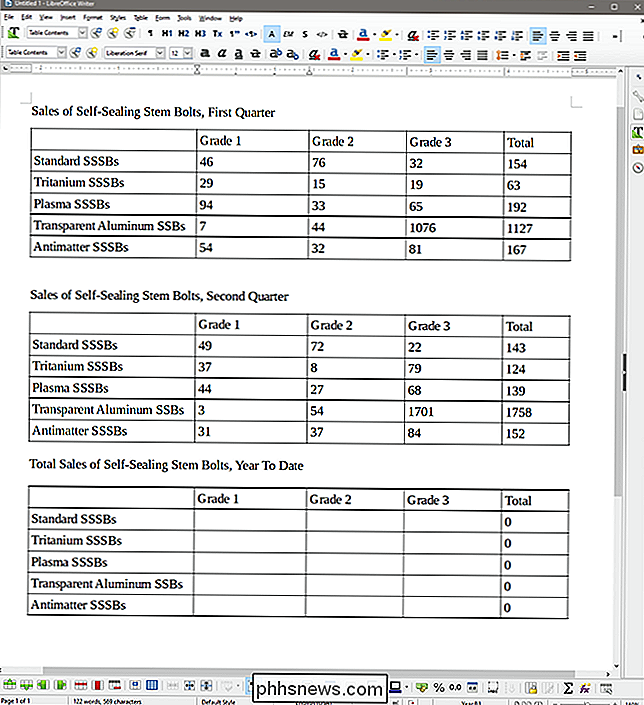
La clé ici est une propriété cachée de chaque table: son nom. LibreOffice Writer donne à chaque table un nom par défaut dans l'ordre croissant lorsque vous insérez la table. Sur cette page, les tables sont nommées Table1, Table2 et Table3. Par exemple, changeons ces noms en quelque chose de plus spécifique.
Tout d'abord, cliquez sur View> Toolbars et assurez-vous que "Table" est activé.
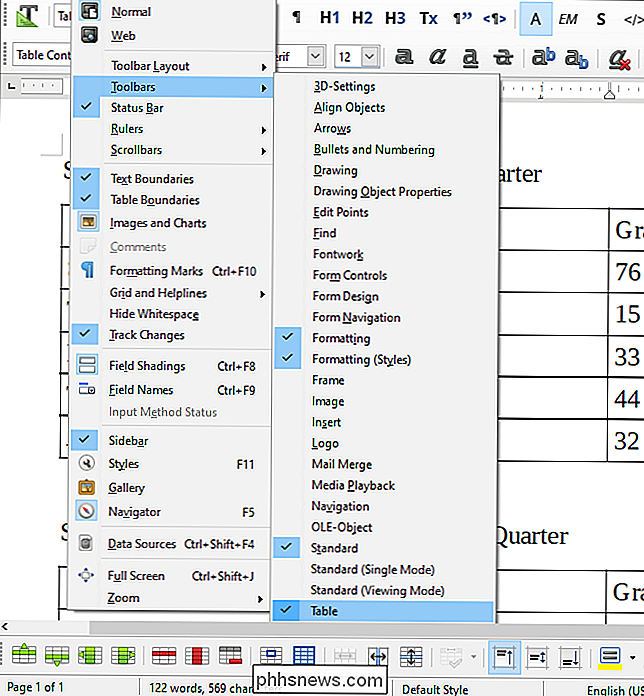
Maintenant, cliquez n'importe où dans la première table pour le rendre actif, puis cliquez sur le bouton "Propriétés de la table" (celui de l'extrême droite) de la barre d'outils.
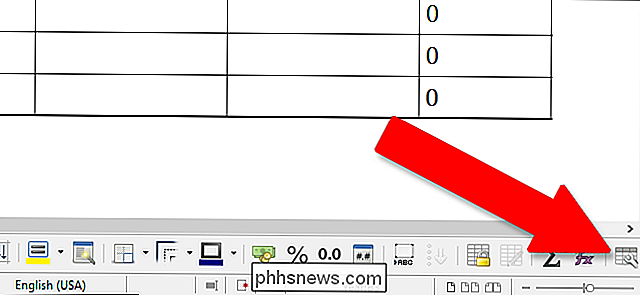
Dans l'onglet "Table", la première propriété est le nom de la table. Pour cet exemple, je vais changer les noms de mes trois tables à "FirstQ", "SecondQ" et "Year". Cliquez sur "OK" pour appliquer les changements.
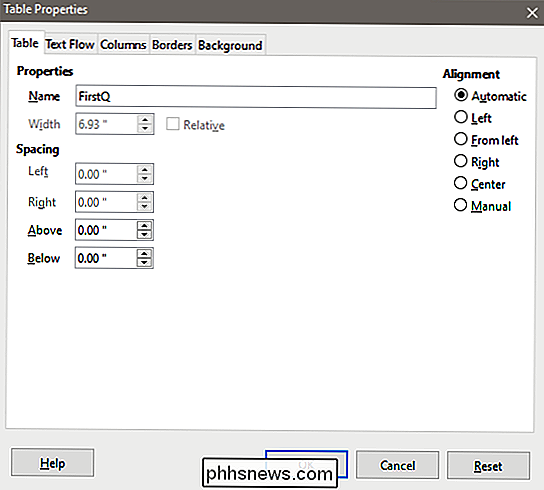
Ensuite, descendez à la troisième table et cliquez sur la cellule B2. Nous voulons combiner les valeurs des cellules B2 dans les tables FirstQ et SecondQ.
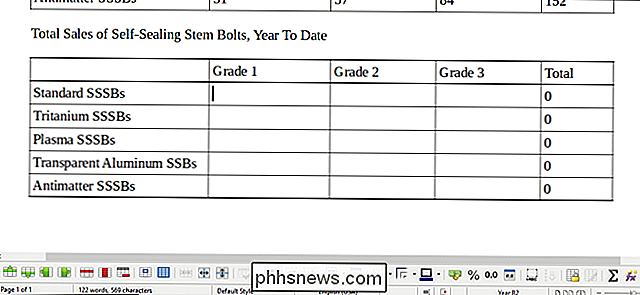
Tapez "=" pour démarrer une formule. Notez que le curseur saute à la barre d'outils de la formule en haut de la page
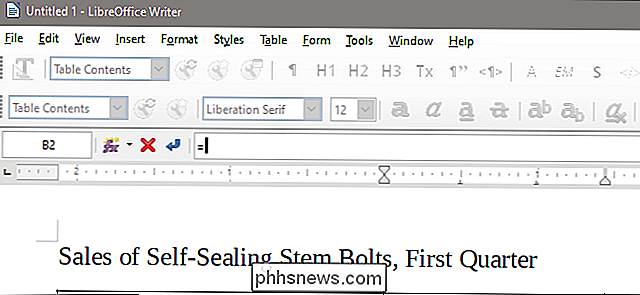
Vous pouvez maintenant commencer une formule comme n'importe quelle autre, mais vous devrez utiliser une syntaxe spéciale pour appeler les cellules d'autres tables. Pour une cellule donnée, pour la distinguer comme une cellule d'une autre table, tapez le nom de la table, une période, puis le nom de la cellule, et placez cette chose entière entre crochets (le symbole inférieur / supérieur). Ainsi, par exemple, pour insérer la valeur de la cellule B2 de notre table FirstQ, nous tapons:
Avec ces différenciations de table, vous pouvez faire tout ce que vous feriez avec une valeur de cellule normale. Puisque nous voulons ajouter les valeurs de cellules B2 des deux premières tables ensemble, la formule totale devient:
=+
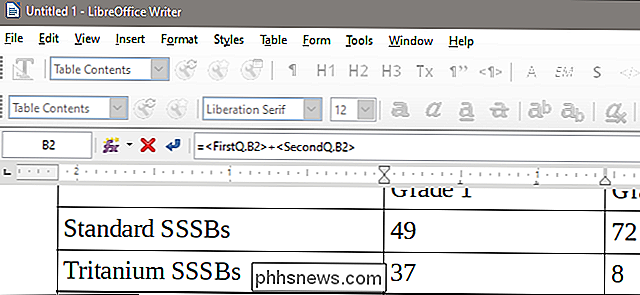
Appuyez sur Entrée dans la barre d'outils de formule et la formule est appliquée à la table, nous donnant la total.
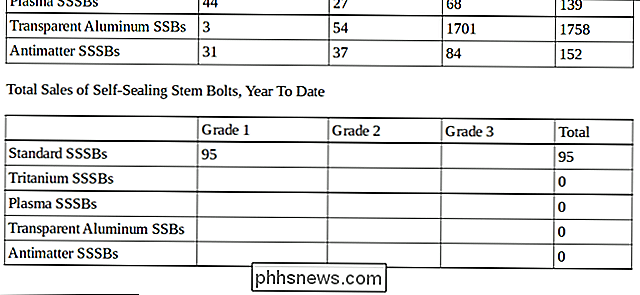
Ici, nous avons répété ce processus sur l'ensemble de la troisième table, en additionnant les valeurs des différentes cellules des deux premières tables. Notez que les formules pour les totaux dans la cinquième colonne fonctionnent toujours, même si ces formules (comme = sum:
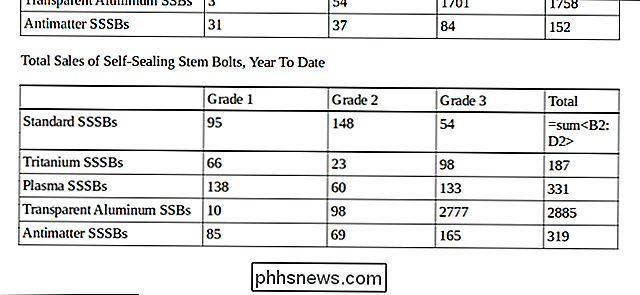
N'oubliez pas d'ajouter le nom de la table, la période et fermez la valeur avec des chevrons, et vous pouvez utiliser à peu près n'importe quelle formule disponible en appelant des valeurs d'autres tables. Vous pouvez appliquer automatiquement la table et la cellule dans la barre d'outils de formule en cliquant dessus.

Comment désactiver les notifications sur votre iPhone ou iPad
Les applications iPhone et iPad doivent obtenir votre autorisation pour envoyer des notifications, mais il est toujours facile de se retrouver avec un téléphone bruyant qui ne s'arrêtera pas bourdonnement Désactiver les notifications d'une application Pour désactiver les notifications d'une application, ouvrez l'application Paramètres et appuyez sur la catégorie "Notifications".

Quelle est la différence entre APFS, Mac OS étendu (HFS +) et ExFAT?
Vous utilisez donc Disk Utility pour partitionner votre nouveau disque dur lorsque vous avez le choix entre: systèmes de fichiers potentiels. La liste est plus longue que vous ne le pensiez, avec des termes tels que "APFS (sensible à la casse)" et "Mac OS étendu (journalisé, crypté)". Qu'est-ce que tout cela signifie, et lequel devriez-vous choisir?



